Как да направим пунктирана линия в AutoCAD
В системата за проектиране на документацията са приети различни типове линии. При чертането се използват най-често твърди, пунктирани, точки и тирета. Ако работите в AutoCAD, неизбежно ще срещнете замяната на типа линия или нейното редактиране.
Този път ще ви разкажем как да създавате, прилагате и редактирате пунктирана линия в AutoCAD.
съдържание
Как да направим пунктирана линия в AutoCAD
Подмяна на бърз тип линия
1. Начертайте линия или изберете вече изчертан обект, който трябва да замени типа линия.
2. На лентата отидете на "Home" - "Properties". Кликнете върху иконата на типа линия, както е показано на екранната снимка. В падащия списък няма пунктирана линия, така че кликнете върху реда "Други".
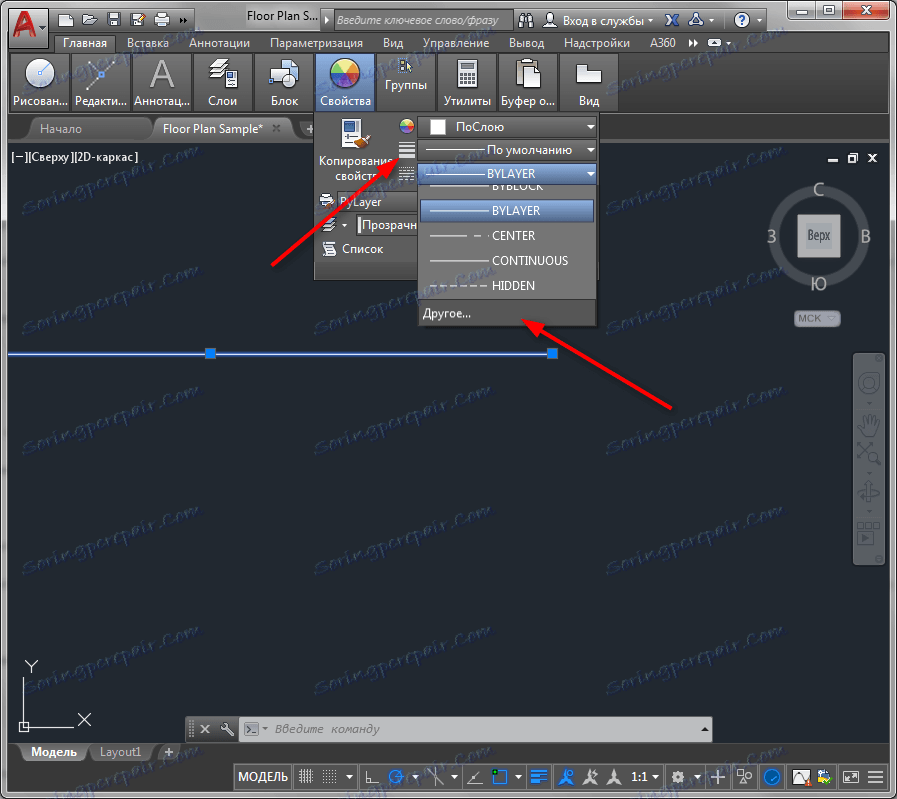
3. Отваря се мениджърът на типа линия. Кликнете върху Изтегляне.
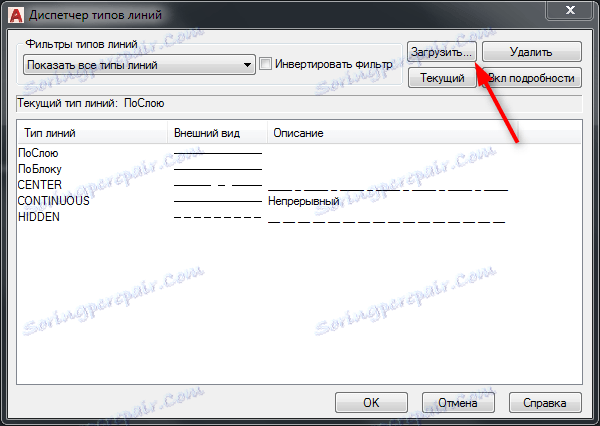
4. Изберете една от предварително зададените пунктирни линии. Кликнете върху OK.

5. Натиснете "OK" в мениджъра.
6. Изберете реда и щракнете с десния бутон на мишката. Изберете "Свойства".
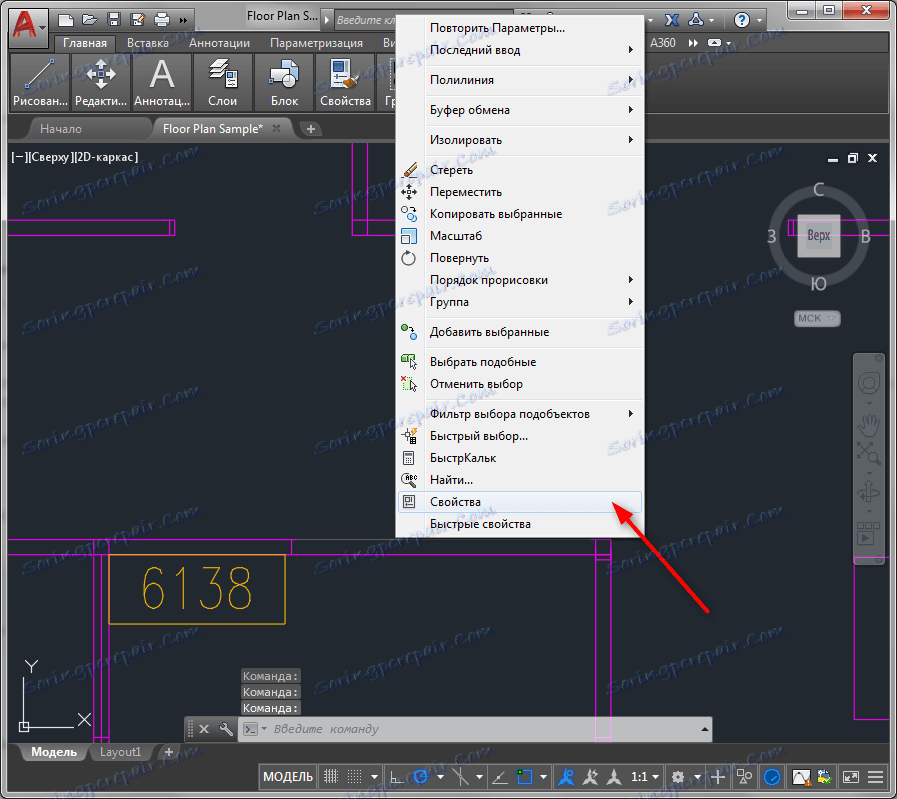
7. На лентата с свойства, в реда Тип линия, изберете Dotted.
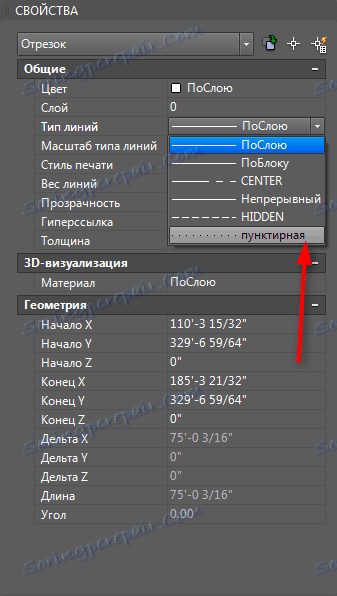
8. Можете да промените терена на точките в този ред. За да го увеличите, в реда "Line scale scale" задайте по-голям брой, отколкото е бил по подразбиране. И, обратно, да се намали - постави по-малък брой.
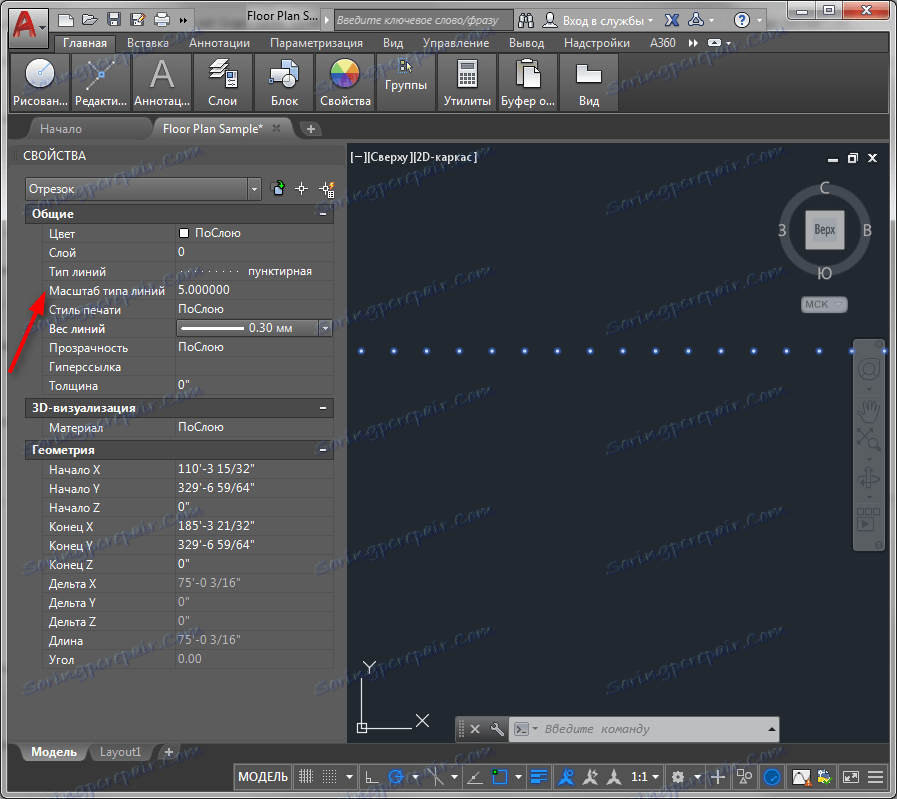
Свързани теми: Как да промените дебелината на линията в AutoCAD
Замяна на типа линия в блока
Методът, описан по-горе, е подходящ за отделни обекти, но ако го приложите към обекта, който формира блока, тогава видът на линиите му няма да се промени.
За да редактирате типовете линии на блоков елемент, направете следното:
1. Изберете блока и кликнете с десния бутон върху него. Изберете "Блокирай редактора"
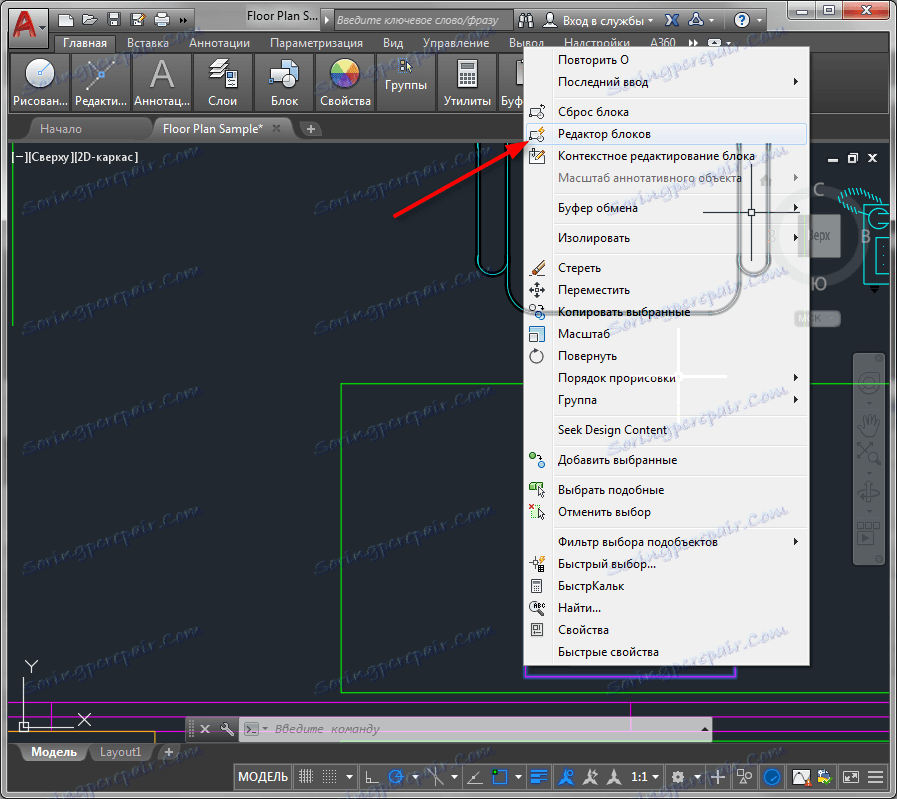
2. В отворения прозорец изберете необходимите блокови линии. Кликнете с десния бутон върху тях и изберете Свойства. В реда за типа линия изберете Dotted.
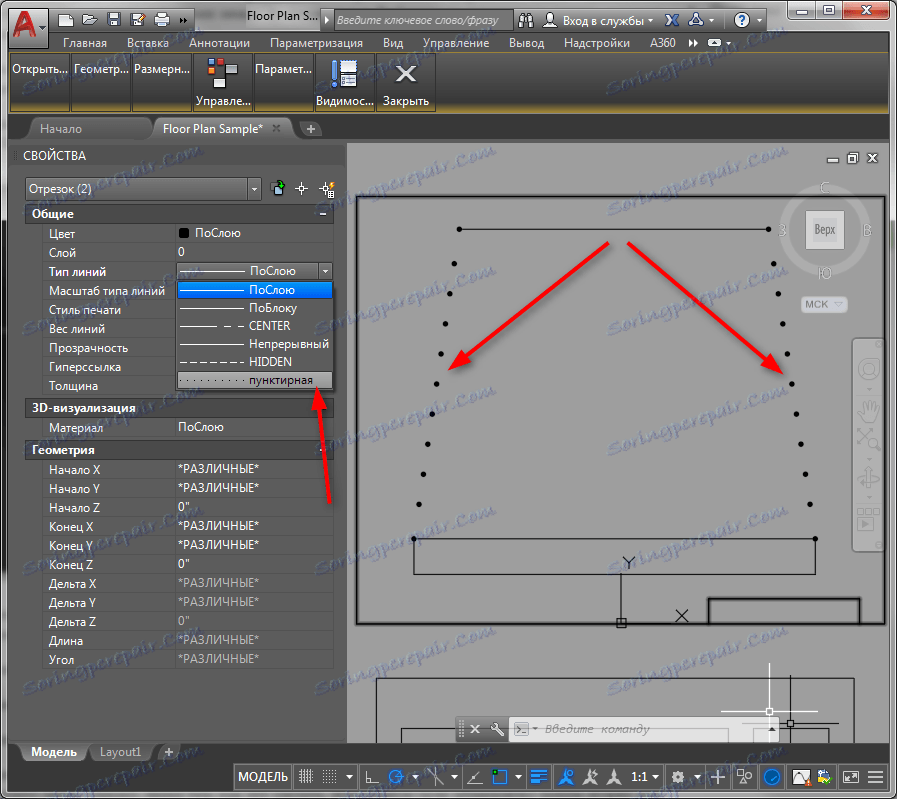
3. Кликнете върху "Затваряне на редактора на блокове" и "Запазване на промените"
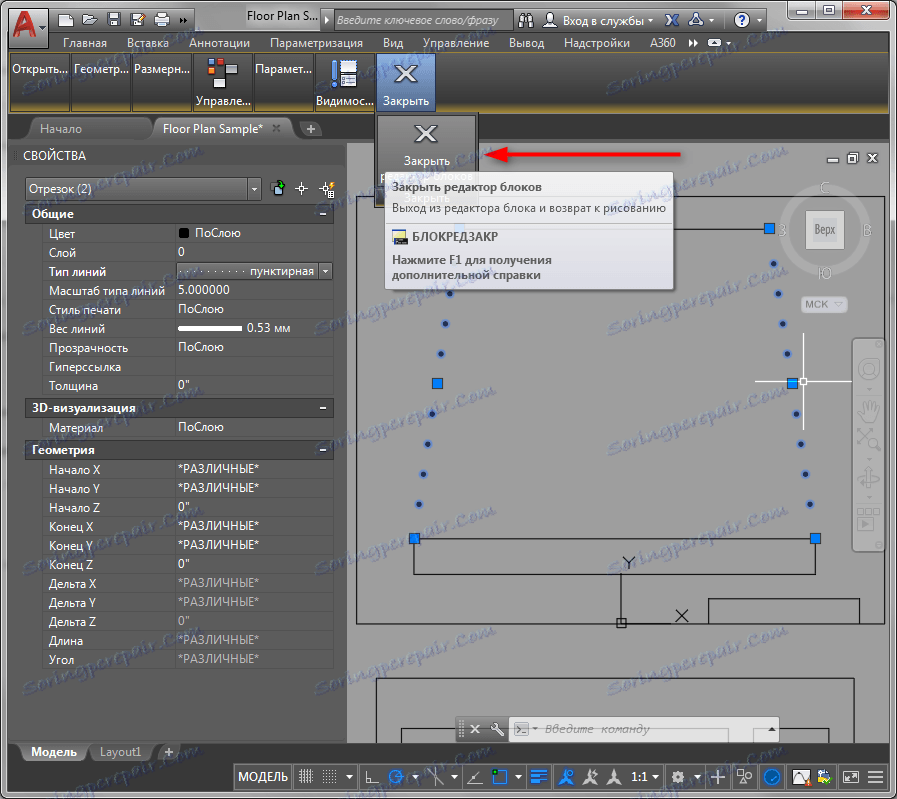
4. Блокът се е променил в зависимост от редакцията.
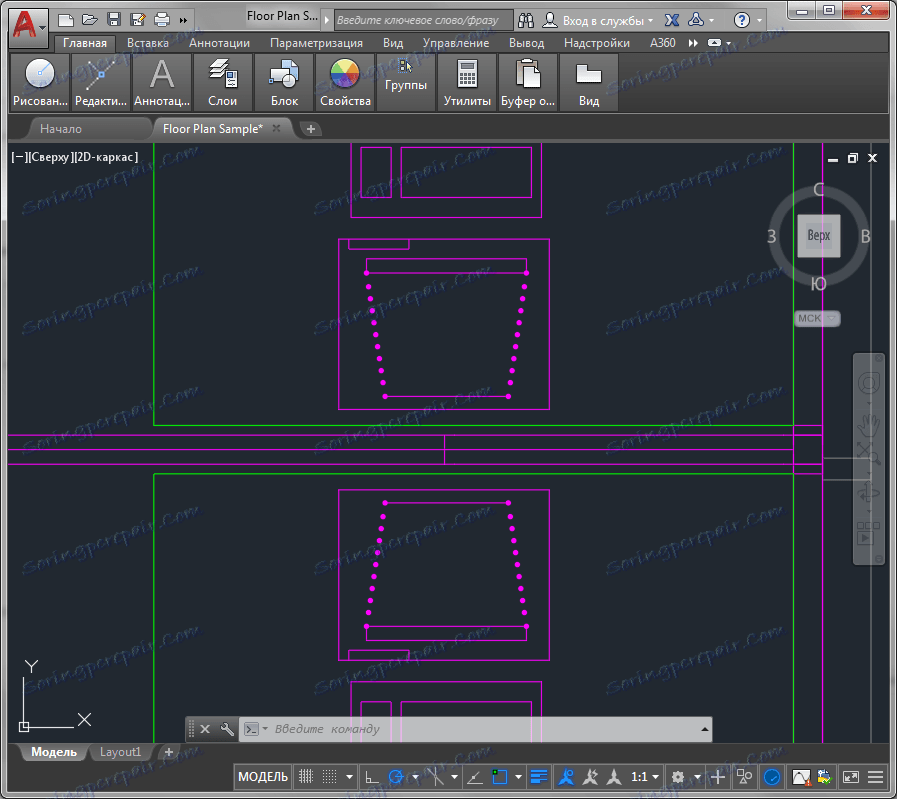
Препоръчваме ви да прочетете: Как да използвате AutoCAD
Това е всичко. По същия начин можете да инсталирате и редактирате пунктирани и типично пунктирани линии. С помощта на панела с свойства можете да зададете обекти на всеки тип линия. Приложете това знание в работата си!